win7系统升级win10教程
- 分类:Win7 教程 回答于: 2022年05月01日 13:41:08
自从win10系统成为主流操作系统后,很多用户都选择讲win7系统升级成主流系统进行使用,那么win7升级win10如何操作呢?今天,小编就把升级win7系统的方法教程带给大家。
工具/原料:
1、操作系统:windows 7 windows 10
2、品牌型号:台式电脑
3、软件版本:小白一键重装系统 12.6.49.2290 下载地址:http://www.xiaobaixitong.com/
我在这里介绍几种常用的方法,供大家选择。
方法一:
1.首先进入Win7系统桌面,点击开始按钮,然后在弹出的开始菜单中选择控制面板打开,进入下一步。
2.在打开的控制面板选项中点击系统和安全选项,进入下一步。
3.接着点击Windows update选项下方的“检测更新”选项打开,进入下一步。
4.这时系统就会自动进行检测,查看需要更新的补丁包中是否包含Windows10系统,如果有,点击更新安装按钮,进入下一步。

5.这时系统就会自动下载Win10系统的更新包并开始升级Windows10系统,耐心等待升级完成即可。
6.一段时间的等待后,Win7升Win10系统工作完成,进入Win10系统桌面。
其它方法:硬盘安装Win10系统
1、首先用户下载Win10 64位系统,然后放进U盘里,接着用户点击【Ghost安装器.exe】,如下图。
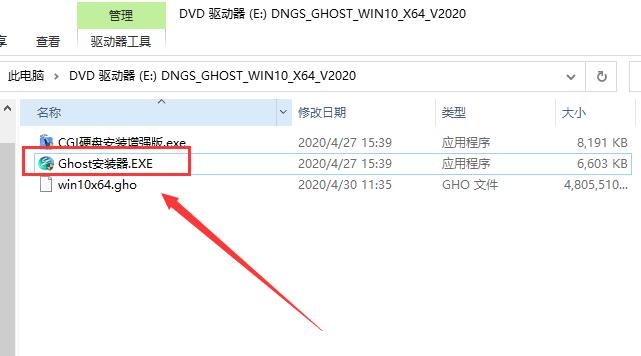
2、然后用户选择C盘,然后点击确定,一般电脑默认C盘是系统盘。
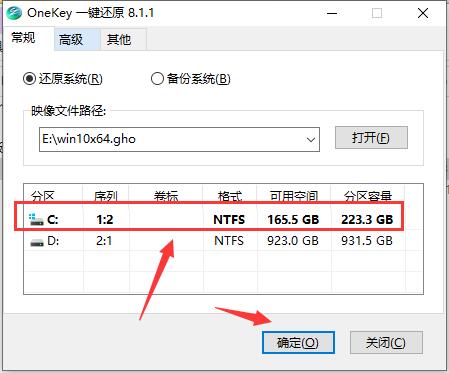
3、接着用户耐心等待就可以了。

4、等待系统自动还原后,电脑会自动开始重新安装系统,安装完成就可以进入新系统了。
以上就是win7升级win10的方法,希望对大家有所帮助。
 有用
26
有用
26


 小白系统
小白系统


 1000
1000 1000
1000 1000
1000 1000
1000 1000
1000 1000
1000 1000
1000 1000
1000 1000
1000 1000
1000猜您喜欢
- 下载操作系统win7重装教程2022/12/29
- 笔记本屏幕暗,小编教你笔记本屏幕暗怎..2018/08/04
- win7系统还原怎么操作?2022/09/18
- 正版系统win7下载官网地址2021/11/27
- win7电脑系统安装教程图解2022/08/22
- 小白pe系统怎么重装w7步骤2023/04/12
相关推荐
- 小白系统一键重装win7方法步骤..2022/06/15
- hpproone400g1安装win7的简单教程..2021/03/09
- 新手重装系统win7教程2023/04/15
- vista系统安装,小编教你如何安装美化v..2017/11/15
- win7重装系统软件有哪些2022/12/22
- 系统win7ghost下载2017/07/14

















